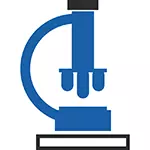
Կոնտակտային կամ դասընկերների տառատեսակը, ինչպես նաեւ ինտերնետում գտնվող ցանկացած այլ վայրում, ժամանակակից զննարկիչների, ներառյալ Google Chrome- ի, Opera, Mozilla Firefox- ի, Yandex զննարկչի կամ ինտերնետի ուսումնասիրիչ, պարզապես սեղմեք Ctrl + "+" ստեղները (Plus) պահանջվող քանակը կամ Ctrl ստեղնը պահելով, պտտեք մկնիկի անիվը: Դե, նվազեցնել - հակառակ ազդեցություն կամ Ctrl Push Minus- ի հետ միասին: Հաջորդը, դուք չեք կարող կարդալ - Համօգտագործեք հոդվածը սոցիալական ցանցում եւ օգտագործեք գիտելիքներ :)
Ստորեւ - մասշտաբը փոխելու եղանակներ, եւ, հետեւաբար, տարբեր բրաուզերներով տառատեսակները այլ եղանակներով բարձրացրեք հենց զննարկչի պարամետրերով:
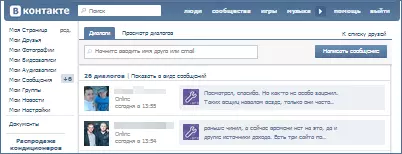
Փոփոխեք սանդղակը Google Chrome- ում
Եթե Google Chrome- ը օգտագործում եք որպես զննարկիչ, ապա ինտերնետում էջերի տառերի չափը եւ այլ իրերը բարձրացրեք հետեւյալ կերպ.
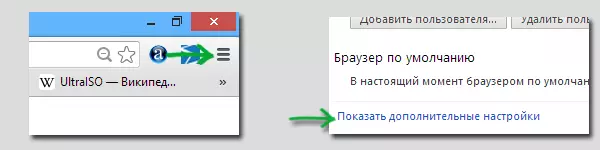
- Գնացեք զննարկչի պարամետրեր
- Կտտացրեք «Show ույց տալ առաջադեմ պարամետրերը»
- «Վեբ բովանդակություն» բաժնում կարող եք նշել տառատեսակի չափը եւ մասշտաբը: Խնդրում ենք նկատի ունենալ, որ տառատեսակի չափի փոփոխությունը չի կարող հանգեցնել դրա ավելացմանը որոշ էջերում, որոշակի ձեւով: Բայց սանդղակը կբարձրացնի տառատեսակը եւ շփման մեջ եւ այլուր:
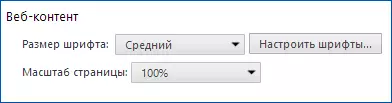
Ինչպես մեծացնել տառատեսակը Mozilla Firefox- ում
Mozilla Firefox զննարկիչում դուք կարող եք առանձին սահմանել լռելյայն տառատեսակի չափերը եւ էջերի մասշտաբը: Գոյություն ունի նաեւ տառատեսակի նվազագույն չափը տեղադրելու ունակություն: Ես խորհուրդ եմ տալիս փոխել ճշգրիտ սանդղակը, քանի որ երաշխավորված կլինի տառատեսակները բոլոր էջերում ավելացնել, բայց պարզապես չափի նշումը չի կարող օգնել:

Տառատեսակի չափերը կարող են սահմանվել «Կարգավորումներ» ընտրացանկի կետում `« Բովանդակություն »: Մի փոքր ավելի տառատեսակի պարամետրեր կան, սեղմելով «Ընդլայնված» կոճակը:
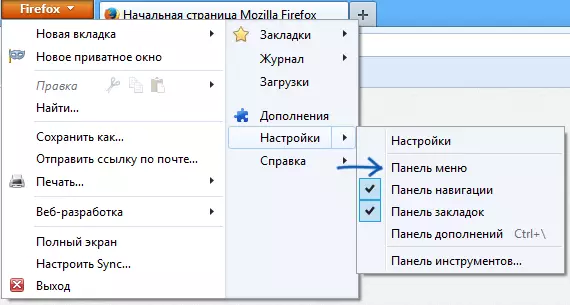
Միացրեք ցանկը զննարկչի մեջ
Բայց պարամետրերում մասշտաբի փոփոխություններ չեք գտնի: Որպեսզի նրանք օգտագործեն առանց հիմնական կոմբինացիաներին դիմելու, միացրեք Firefox- ում ընտրացանկի սանդղակի ցուցադրությունը, իսկ հետո «դիտում» կետում կարող եք ավելացնել սանդղակը, բայց հնարավոր է ավելացնել միայն տեքստը, բայց ոչ պատկերներ:
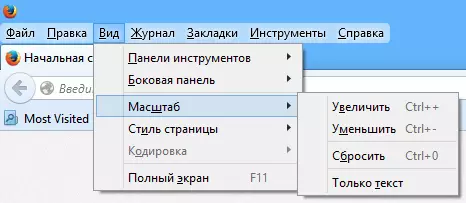
Բարձրացնել տեքստը օպերային զննարկիչում
Եթե դուք օգտագործում եք օպերայի զննարկչի վերջին տարբերակներից մեկը, եւ դուք հանկարծ ձեզ հարկավոր է ավելացնել դասի չափը դասընկերների կամ այլ տեղերի մեջ, ավելի հեշտ բան չկա:
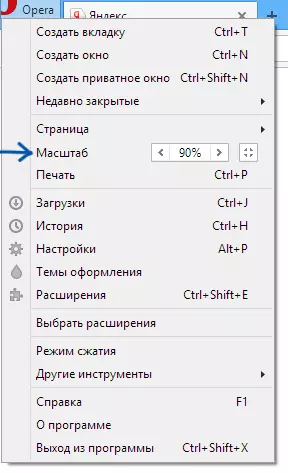
Պարզապես բացեք օպերայի ընտրացանկը `կտտացնելով վերին ձախ անկյունում գտնվող կոճակը եւ համապատասխան պարբերության մեջ սահմանեք ցանկալի մասշտաբը:
Internet Explorer.
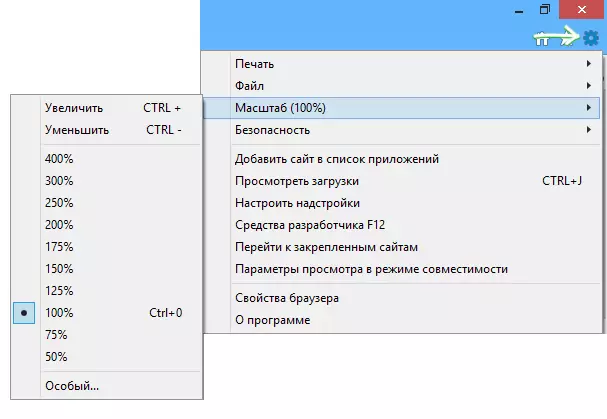
Նաեւ ինչպես օպերայում, տառատեսակի չափի փոփոխությունները եւ Internet Explorer զննարկիչը (վերջին տարբերակները) - պարզապես անհրաժեշտ է սեղմել զննարկչի պարամետրերի պատկերակը եւ տեղադրել էջերի բովանդակությունը ցուցադրելու հարմարավետ սանդղակ:
Հուսով եմ, որ բոլոր հարցերը, թե ինչպես բարձրացնել տառատեսակը հաջողությամբ հեռացվել են:
